فهرست مطالب:

تصویری: سنسور حرکت رزبری پای IFTTT: 4 مرحله

2024 نویسنده: John Day | [email protected]. آخرین اصلاح شده: 2024-01-30 08:52


سلام. من دانش آموز کلاس چهارم هستم و امروز قرار است یک سنسور حرکت IFTTT بسازیم
تدارکات
1 عدد جعبه مقوایی کوچک
1x تمشک pi مدل b+ یا a+
1x سنسور PIR https://www.amazon.com/gp/product/B07KZW86YR/ref=p… (مختلف) سیم های بلوز
1 عدد لامپ هوشمند (اختیاری)
نوار چسب (اختیاری)
ifttt حساب
مرحله 1: برش:

یک سوراخ کوچک در وسط بالای جعبه برش دهید.
مرحله 2: اتصال سنسور PIR:
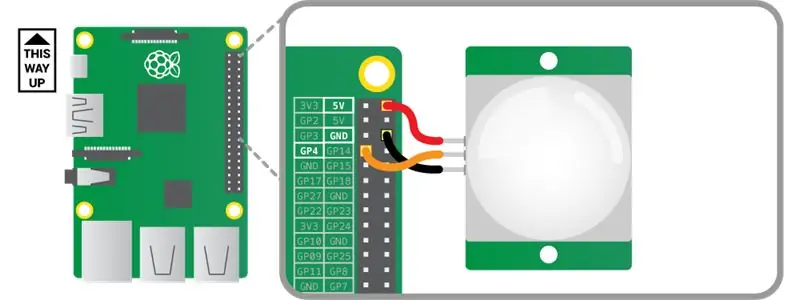

پین سنسور PIR با برچسب VCC را به پین 5 ولت در رزبری پای وصل کنید. این قدرت را برای سنسور PIR فراهم می کند. یک عدد با برچسب GND را به پایه پایه در Pi (که GND نیز برچسب گذاری کرده است) وصل کنید. با این کار مدار تکمیل می شود. یک عدد با برچسب OUT را به هر پین GPIO شماره گذاری شده روی Pi وصل کنید. در این مثال ، ما GPIO 4 را انتخاب کرده ایم. هنگامی که سنسور حرکت را تشخیص می دهد ، پین OUT یک ولتاژ تولید می کند. سپس ولتاژ توسط Raspberry Pi دریافت می شود.
مرحله 3: راه اندازی Webhooks:
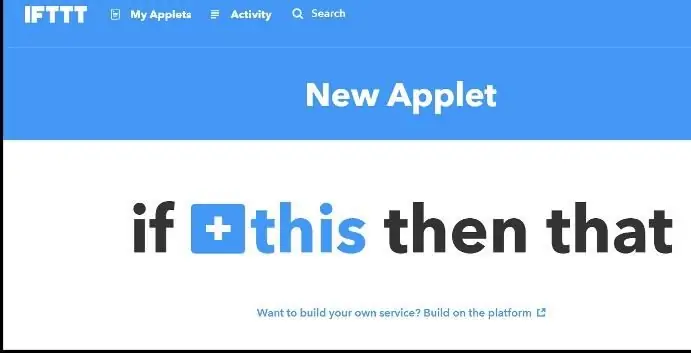
یک اپلت جدید بسازید و سپس Webhooks را انتخاب کنید. و سپس همین کار را با اعلان ها انجام دهید.
مرحله 4: کد:
برای پایتون 3 یا thonny
# /usr/bin/python # Importsimport RPi. GPIO as GPIOimport timeimport درخواست # تنظیم کنوانسیون نامگذاری GPIOGPIO.setmode (GPIO. BCM) # خاموش کردن هشدارهای GPIO # پین GPIO را به عنوان inputGPIO.setup (pinpir، GPIO. IN) # متغیرها برای نگه داشتن حالات و آخرین وضعیتها فعلی.input (pinpir) == 1: currentstate = 0 print ("Ready") # حلقه تا زمانی که کاربران با CTRL-C خارج نشوند در حالیکه True است: # خواندن وضعیت PIR currentstate = GPIO.input (pinpir) # اگر PIR در صورت جاری شدن فعال شود == 1 و previousstate == 0: چاپ ("حرکت تشخیص داده شد!") # نشانی اینترنتی IFTTT شما با نام رویداد ، پارامترهای کلید و json (مقادیر) r = request.post ('https://maker.ifttt.com/trigger /YOUR_EVENT_NAME/با/کلید/YOUR_KEY_HERE '، params = {"value1": "none"، "value2": "none"، "value3": "none"}) # ثبت حالت قبلی قبلی قبلی = 1 # 120 ثانیه صبر کنید قبل از حلقه ag ain print ("منتظر 120 ثانیه") time.sleep (120) # اگر PIR به حالت آماده بازگردد elif currentstate == 0 و previousstate == 1: print ("Ready") previousstate = 0 # به مدت 10 میلی ثانیه صبر کنید.sleep (0.01) به جز KeyboardIntrrupt: print ("Quit") # بازنشانی تنظیمات GPIO GPIO.cleanup ()
لذت بردن!
توصیه شده:
کنترل حرکت با رزبری پای و LIS3DHTR ، شتاب سنج 3 محور ، با استفاده از پایتون: 6 مرحله

کنترل حرکت با رزبری پای و LIS3DHTR ، شتاب سنج 3 محور ، با استفاده از پایتون: زیبایی ما را احاطه کرده است ، اما معمولاً برای شناختن آن باید در باغ قدم بزنیم. - مولانا به عنوان گروه تحصیل کرده ای که به نظر می رسد ، ما اکثریت قریب به اتفاق انرژی خود را صرف کار قبل از رایانه های شخصی و تلفن های همراه می کنیم. بنابراین ، ما اغلب به سلامتی خود اجازه می دهیم
حرکت در نرم افزار رزبری پای: قسمت 1: 14 مرحله

حرکت در نرم افزار رزبری پای: قسمت 1: در این درس ، نحوه حرکت با رزبری پای خود را با استفاده از رابط خط فرمان یاد خواهید گرفت. شما پوشه هایی ایجاد می کنید ، از یک دایرکتوری به پوشه دیگر منتقل می شوید و یاد می گیرید که چگونه اسکرین شات بگیرید تا همه کارهای خود را در سراسر کلاس ثبت کنید! خوب
حرکت در نرم افزار رزبری پای: قسمت 2: 10 مرحله

حرکت در نرم افزار رزبری پای: قسمت 2: این درس ادامه آموزش خط فرمان شماست. همانطور که با Raspberry Pi کار می کنید ، بدون شک نرم افزار جدیدی برای یادگیری ، امتحان و ایجاد با آن نصب خواهید کرد. در این درس نحوه نصب بسته های نرم افزاری و
رابط ADXL335 سنسور روی رزبری پای 4B در 4 مرحله: 4 مرحله

رابط ADXL335 سنسور روی رزبری پای 4B در 4 مرحله: در این دستورالعمل قصد داریم یک سنسور ADXL335 (شتاب سنج) در رزبری پای 4 با Shunya O/S رابط کاربری را انجام دهیم
سنسور حرکت PIR: نحوه استفاده از PIR ها با آردوینو و رزبری پای: 5 مرحله

PIR Motion Sensor: نحوه استفاده از PIRs با Arduino & Raspberry Pi: می توانید این و سایر آموزش های شگفت انگیز را در وب سایت رسمی ElectroPeak بخوانید. در این آموزش ، نحوه استفاده از سنسور حرکت PIR برای تشخیص حرکت را یاد خواهید گرفت. در پایان این آموزش شما خواهید آموخت: نحوه عملکرد سنسورهای حرکت PIR نحوه استفاده از
